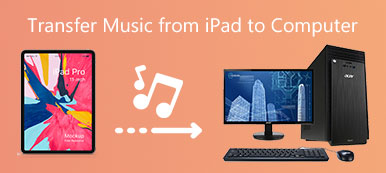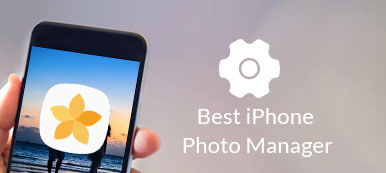Sammanfattning
Vad är iPhone-stödda videoformat? Varför kan jag inte spela några tillagda videor på iPhone eller iPad? Detta inlägg presenterar dig med det bästa iPhone Video Converter att konvertera alla videor till iPhone med hög kvalitet.
Ladda nerLadda ner"Vilket format och kodning sparar iPhone videoklipp i? Finns det något enkelt sätt att konvertera och överföra videor till iPhone? Trött på problemet med iPhone-videoformat som inte stöds. Någon hjälp?"
Relativt sett stöder iPhone eller iPad jämfört med Android-enheter mindre video- / ljudformat. Du kan enkelt spela olika mediefiler som laddats ner från iTunes Store. Men om du vill överföra direkt och visa videor som du har sparat från videosajter som YouTube, kanske du märker att dessa videoinnehåll inte kan spelas upp på din iPhone.

Här kommer frågan, vad är iPhone eller iPad stödda videoformat? Hur spelar du de här icke-stödda videoformaten på din iOS-enhet? Det här inlägget visar detaljerad information om iPhone videoformat och hur man överför och konverterar video till iPhone.
- iPhone XS Max / XS / XR / 8 / 7 / SE / 6 / 5 Stödda videoformat
- Hur konverterar du iPhone Video Format
- Så här överför du videoklipp till iPhone / iPad
iPhone XS Max / XS / XR / 8 / 7 / SE / 6 / 5 Stödda videoformat
Det är sant att inte alla videoformat stöds av iPhone eller iPod. Vill du nu ha specifik information om vilka iPhone-format som stöds? Med utgåvan av nya iOS-enheter kanske du undrar om ny iPhone kommer att stödja fler videoformat.
Stödda iPhone videoformat:
MP4, MOV (QuickTime), MTS / M2TS, 3GP, MXF, AVI, H.264 (AVC), H.265 (HEVC), Apple Animation Codec, Apple Intermediate Codec, Apple ProRes, AVCHD (AVCCAM / AVCHD Lite och NXCAM ), AVC-ULTRA, DV, DVCPRO HD, HDV, MPEG IMX, XDCAM HD / EX / HD422, XF-AVC.
Hur konverterar du iPhone Video Format
Efter att ha vetat vilka iPhone-format som stöds av video, behöver du fortfarande konvertera de icke-stödda videoformaten till iPhone. Här rekommenderar vi starkt den professionella iPhone Video Converter för att hjälpa dig att konvertera video till iPhone. Den är kompatibel med alla ofta använda videoformat. Dessutom garanterar det dig att det inte blir någon förlust av bild- eller ljudkvalitet under konverteringen av iPhone-videoformatet.
steg 1. Dubbelklicka på nedladdningsknappen ovan för att snabbt installera och starta den här kraftfulla iPhone-videoformat som konverterar programvara på din dator.
steg 2. Klicka på knappen "Lägg till fil" för att välja och lägga till videor eller mappar till denna omvandlare. Efter laddning kan du kontrollera grundläggande information som namn, format, videoupplösning, tid och mer. Det finns en inbyggd mediaspelare utformad i denna omvandlare för att säkerställa att du kan förhandsgranska de tillagda videorna.

steg 3. Klicka på "Profil" och välj önskat utdataformat i listrutan. Denna iPhone-videokonverterare har en kategori "Apple iPhone" för att snabbt hitta rätt iPhone-videoformat.

Innan den slutliga iPhone-videoformatkonverteringen får du redigera video och justera bild- / ljudeffekter. Många användbara redigeringsfunktioner som klipp, grödor, rotera, justera effekter, förbättra kvalitet och lägga till vattenstämpel och mer erbjuds. Du kan ladda ner det gratis och prova.
Så här överför du videoklipp till iPhone / iPad
När du får några mediefiler i iPhone / iPad-stödda videoformat kan du lägga dem till iOS-enheten för ytterligare visning. Här presenterar vi dig med ett bra iPhone videoöverföring för att hjälpa dig att direkt lägga till videor på iPhone. Nu kan du ta följande guide för att överföra video till iPhone.

4,000,000 + Nedladdningar
steg 1. Med nedladdningsknappen ovan kan du enkelt installera och köra denna iPhone-videoöverföring på din dator. Den tillhandahåller både Windows och Mac-versioner. Se till att du hämtar rätt version.

Anslut din iPhone till den med en USB-kabel. Det kommer automatiskt att upptäcka din iPhone och visa grundläggande information i gränssnittet.
steg 2. När du går in i huvudgränssnittet klickar du på "Videos" till vänster. Här kan du se alla videor på iPhone just nu.
steg 3. Klicka på knappen "Lägg till" för att välja och importera de videor du vill överföra till iPhone. Inom bara några få klick överförs videor till din iOS-enhet. Som vi nämnde ovan, denna iPhone videoöverföring kan du också Överför iPhone / iPad-videor till datornÖverför olika filer mellan två iOS-enheter.
Vi har huvudsakligen pratat om iPhone videoformat i det här inlägget. Vi listar alla iPhone-stödda videoformat. Dessutom visar vi detaljerade steg för att konvertera iPhone videoformat och överföra video till iPhone. Lämna oss ett meddelande om du fortfarande har några frågor.